也可通过 我的博客 访问
1. 安装VSCode软件
前往VSCode官网 ,建议下载 System Installer 版本的安装包,该版本安装在非用户目录,例如C盘根目录。如果下载速度太慢可查看 国内下载vscode速度慢问题解决 文章解决。
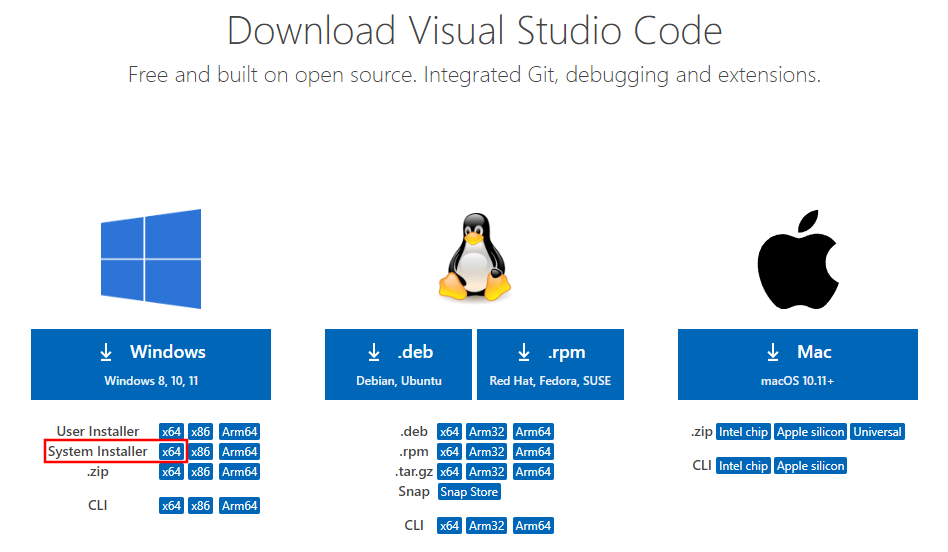
下载完毕后进行安装,安装时建议按如下进行勾选。
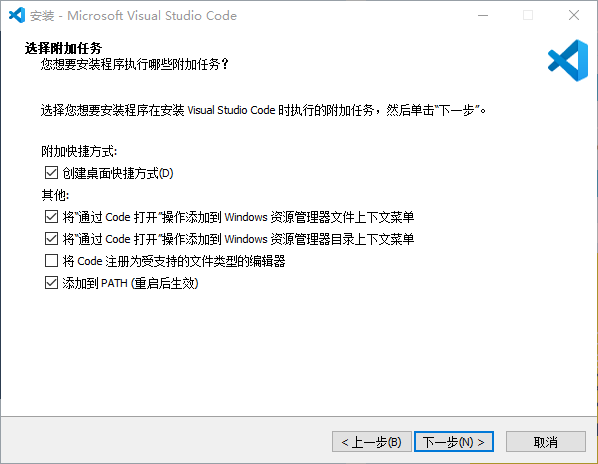
安装完毕后打开软件,安装中文插件。

2. 设置PlatformIO IDE使用非内置Python
此步骤可跳过,直接跳转到 3. 安装PlatformIO插件 。
PlatformIO依靠Python运行,默认情况下会重新下载一个Python,如果电脑上已经安装过Python且不想再安装一次的,可进行如下步骤,否则直接前往 3. 安装PlatformIO插件 。
按下图打开设置的 JSON 文件。


打开配置文件后,输入如下两条配置信息,设置PlatformIO IDE使用非内置Python,其中 customPATH 为电脑已装的Python路径,需按照实际情况填写。
"platformio-ide.useBuiltinPython": false,
"platformio-ide.customPATH": "C:\\Users\\yourname\\AppData\\Local\\Programs\\Python\\Python310\\Scripts",
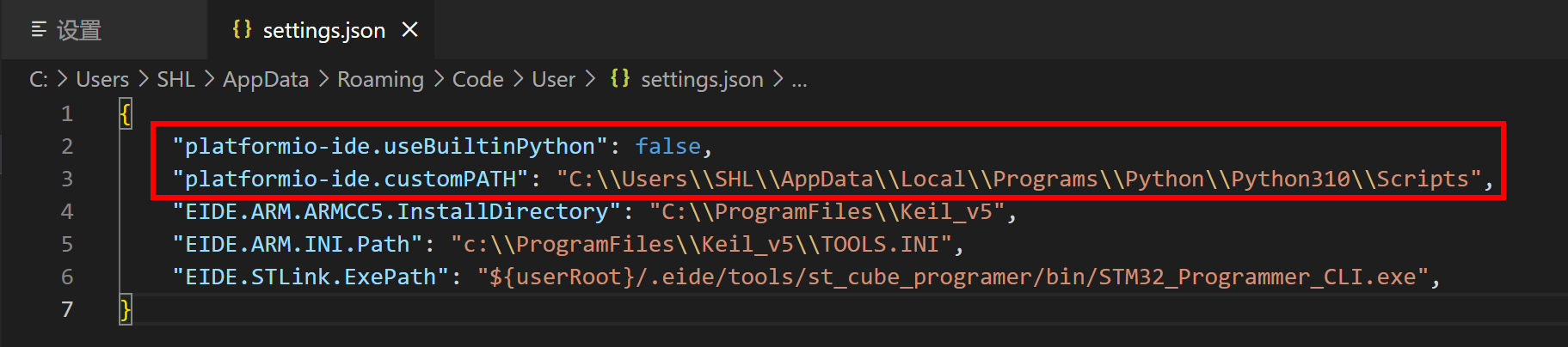
3. 安装PlatformIO插件
在VSCode中根据下图步骤安装PlatformIO IDE插件。

插件安装完毕后,VSCode右下角会出现PlatformIO的下载进程,等待其下载完毕后即可。由于PlatformIO的服务器在国外,下载速度特别慢,如一直无法下载成功,可前往 4. 手动添加PlatformIO数据包 。
下载完毕后,PlatformIO只下载了公共的数据包,没有下载特定板子的数据包,因此如需使用他人的工程,需依照该工程所用芯片新建一个工程,在第一次新建工程时,PlatformIO会下载好该工程所需的文件。
假设需运行的工程所使用的芯片为ESP32-C3,使用的框架为arduino,那么在第一次运行该工程前需先按照如下步骤新建一次工程,只有第一次需要,后续就可以直接运行了。
点击VSCode左下角的桌面图标。

点击 New Project 。

设置工程信息。

点击 Finish 后,需要较长的一段时间,此阶段PlatformIO会下载该工程所需的文件,新建完成后,即可关闭此工程(直接关闭VSCode软件)。接着打开我们所需运行的工程即可(在工程路径下,鼠标右键后,选择通过 Code 打开)。
左下角的图标含义如图。

4. 手动添加PlatformIO数据包
如在进行 3. 安装PlatformIO插件 时已正常下载完成,则无需进行此步骤。
如无法正常下载,则可进行此步骤。
PlatformIO相关的文件均在路径 C:\Users\yourname\.platformio 下,其中 yourname 为电脑用户名称,因此将下载好的文件复制到此处即可。

下面提供我的PlatformIO数据包,包含ESP32和ESP8266的arduino框架。
阿里云盘:https://www.aliyundrive.com/s/pFDFnmdz8mi
CSDN下载:PlatformIO 离线安装资源









 本文提供了VSCode的安装步骤,建议选择SystemInstaller版本,并指导如何设置PlatformIOIDE使用已有的Python环境。此外,详细说明了PlatformIO插件的安装方法,包括如何处理下载慢的问题以及手动添加数据包的步骤。对于首次使用PlatformIO的开发者,文中还介绍了新建项目以下载特定板子数据包的流程。
本文提供了VSCode的安装步骤,建议选择SystemInstaller版本,并指导如何设置PlatformIOIDE使用已有的Python环境。此外,详细说明了PlatformIO插件的安装方法,包括如何处理下载慢的问题以及手动添加数据包的步骤。对于首次使用PlatformIO的开发者,文中还介绍了新建项目以下载特定板子数据包的流程。














 832
832

 被折叠的 条评论
为什么被折叠?
被折叠的 条评论
为什么被折叠?








